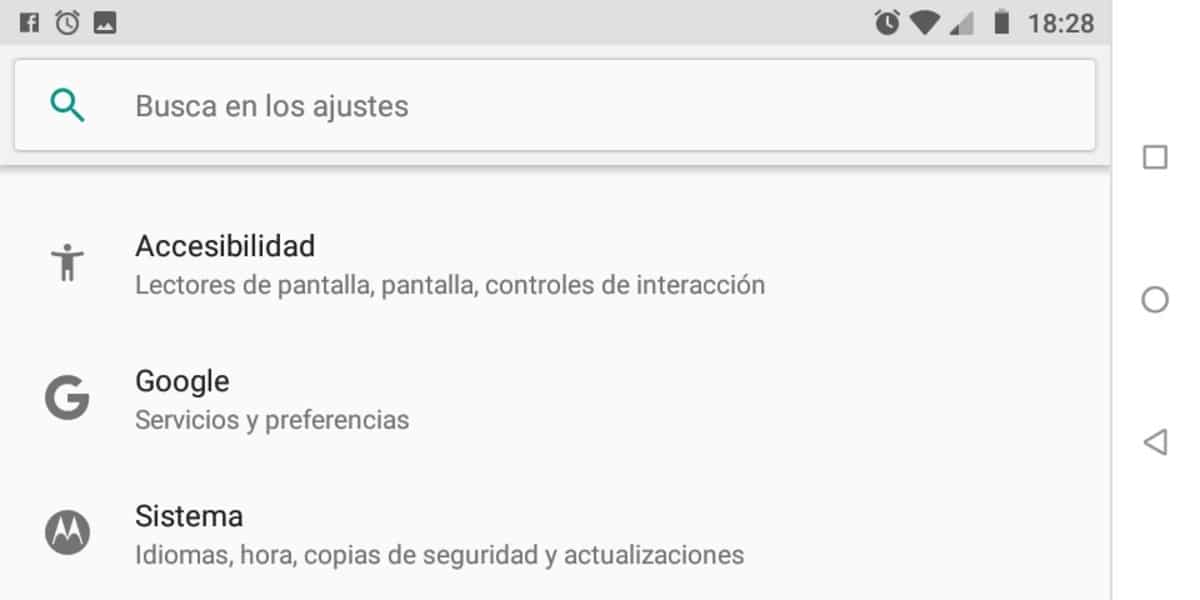
ಅಪ್ಲಿಕೇಶನ್ಗಳ ಬಳಕೆಗಾಗಿ ಅನೇಕ ಪಾಸ್ವರ್ಡ್ಗಳನ್ನು ಬಳಸಲಾಗುತ್ತದೆ, ಅದಕ್ಕಾಗಿಯೇ ಕಾಲಕಾಲಕ್ಕೆ ಅವುಗಳಲ್ಲಿ ಹಲವು ನೆನಪಿಟ್ಟುಕೊಳ್ಳುವುದು ಅಸಾಧ್ಯ. ಕೆಲವೊಮ್ಮೆ ಬಹುತೇಕ ಎಲ್ಲ ಸೇವೆಗಳಿಗೆ ಒಂದನ್ನು ಹೊಂದಿರುವುದು ಅವಶ್ಯಕ, ಆದರೆ ಯಾವುದೇ ಸಂದರ್ಭದಲ್ಲಿ ನೀವೇ ಬದ್ಧರಾಗಲು ಇದು ಸುರಕ್ಷಿತ ಮಾರ್ಗವಲ್ಲ.
ಇಂದು ನಾವು ಗಮನಹರಿಸಲು ಬಯಸುತ್ತೇವೆ Google ಖಾತೆ ಪಾಸ್ವರ್ಡ್ ಅನ್ನು ಮರುಹೊಂದಿಸುವುದು ಹೇಗೆ en Android ಮೊಬೈಲ್ ಸಾಧನಗಳು ಸುಲಭ ಮತ್ತು ವೇಗವಾಗಿ. ಒಮ್ಮೆ ನೀವು ಅದನ್ನು ನೆನಪಿಸಿಕೊಂಡರೆ, ಅದು ಹೇಗೆ ಬದಲಾಗಿದೆ ಎಂಬುದನ್ನು ನಾವು ನೋಡುತ್ತೇವೆ ಮತ್ತು ನಂತರ, ಯಾವ ಆಯ್ಕೆಗಳನ್ನು ತ್ವರಿತವಾಗಿ ಮತ್ತು ಕೆಲವು ಹಂತಗಳೊಂದಿಗೆ ಪುನಃಸ್ಥಾಪಿಸಲು ನಮಗೆ ಸಾಧ್ಯವಾಗುತ್ತದೆ.
ನಿಮ್ಮ Google ಖಾತೆಯ ಪಾಸ್ವರ್ಡ್ ಅನ್ನು ಮರುಹೊಂದಿಸಿ
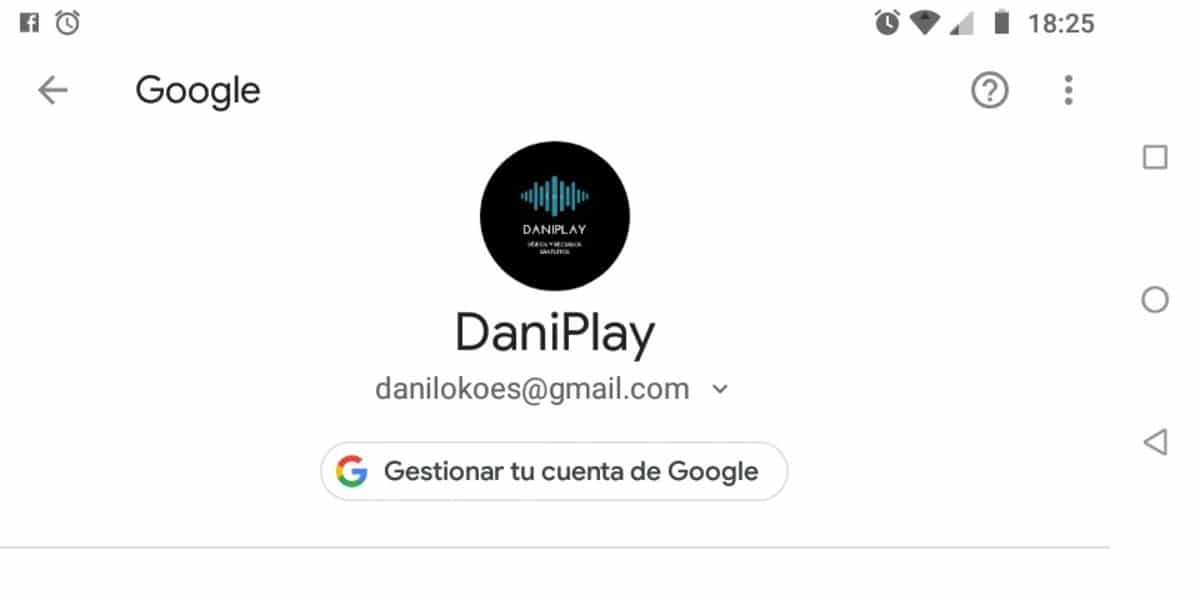
ಮೊದಲನೆಯದು ನಮ್ಮ Google ಖಾತೆಯನ್ನು ಪ್ರವೇಶಿಸುವುದು, ನಾವು ಅದನ್ನು ಮೊದಲ ಬಾರಿಗೆ ಪೆಟ್ಟಿಗೆಯಿಂದ ತೆಗೆದ ನಂತರ ಅದನ್ನು ಪ್ರಾರಂಭಿಸಿದ ನಂತರ ಫೋನ್ ಅನ್ನು ಸಂಯೋಜಿಸಲಾಗಿದೆ. ಪಾಸ್ವರ್ಡ್ ಬದಲಾಯಿಸಲು ನೀವು ಸಾಧನದ ಸೆಟ್ಟಿಂಗ್ಗಳನ್ನು ನಮೂದಿಸಬೇಕು ಮತ್ತು ಅದನ್ನು ಹೆಚ್ಚು ಸುರಕ್ಷಿತವಾಗಿಸಲು ಕೆಲವು ಹಂತಗಳನ್ನು ಅನುಸರಿಸಬೇಕು.
- ತೆರೆದ ಸೆಟ್ಟಿಂಗ್ಗಳು
- ಗೂಗಲ್ ಆಯ್ಕೆಗೆ ಹೋಗಿ
- ನಿಮ್ಮ Google ಖಾತೆಯನ್ನು ನಿರ್ವಹಿಸಿ ಕ್ಲಿಕ್ ಮಾಡಿ
- ಭದ್ರತಾ ನಿಯತಾಂಕವನ್ನು ಪ್ರವೇಶಿಸಿ
- Google Google ನೊಂದಿಗೆ ಲಾಗಿನ್ In ನಲ್ಲಿ ಅದು ನಿಮಗೆ «ಪಾಸ್ವರ್ಡ್» ಮತ್ತು ಕೊನೆಯ ಮಾರ್ಪಾಡಿನ ದಿನಾಂಕವನ್ನು ತೋರಿಸುತ್ತದೆ
- «ಪಾಸ್ವರ್ಡ್ on ಕ್ಲಿಕ್ ಮಾಡಿ ಮತ್ತು ನಿಮ್ಮ Google ಖಾತೆಯೊಂದಿಗೆ ಲಾಗ್ ಇನ್ ಮಾಡಿ
- ನೀವು ಈಗ ಲಾಗ್ ಇನ್ ಮಾಡಿದಾಗ ಹೊಸ ಪಾಸ್ವರ್ಡ್ ಅನ್ನು ನಮೂದಿಸಿ ಮತ್ತು ಪಾಸ್ವರ್ಡ್ ಅನ್ನು ಬದಲಾಯಿಸಲಾಗುತ್ತದೆ
– ನಿಮ್ಮ ಫೋನ್ನಿಂದ ನೀವು ಪ್ರವೇಶವನ್ನು ಹೊಂದಿಲ್ಲದಿದ್ದರೆ ಮತ್ತು ಅದನ್ನು ನಿಮ್ಮ ಕಂಪ್ಯೂಟರ್ನಿಂದ ಪ್ರವೇಶಿಸಲು ಬಯಸಿದರೆ, ಈ Google ಲಿಂಕ್ ಮೂಲಕ ಹಾಗೆ ಮಾಡಿ. ಇದನ್ನು ಮಾಡಲು, ಲಾಗ್ ಇನ್ ಮಾಡಿ, ಸೆಕ್ಯುರಿಟಿ ಮೇಲೆ ಕ್ಲಿಕ್ ಮಾಡಿ, ಈಗ "Google ಗೆ ಸೈನ್ ಇನ್ ಮಾಡಿ" ಕ್ಲಿಕ್ ಮಾಡಿ ಮತ್ತು "ಪಾಸ್ವರ್ಡ್" ಕ್ಲಿಕ್ ಮಾಡುವುದರಿಂದ ಅದನ್ನು ಬದಲಾಯಿಸಲು ನಿಮಗೆ ಅನುಮತಿಸುತ್ತದೆ.
ನಿಮ್ಮ ಖಾತೆಯ ಪಾಸ್ವರ್ಡ್ ಅನ್ನು ಮರುಪಡೆಯಿರಿ
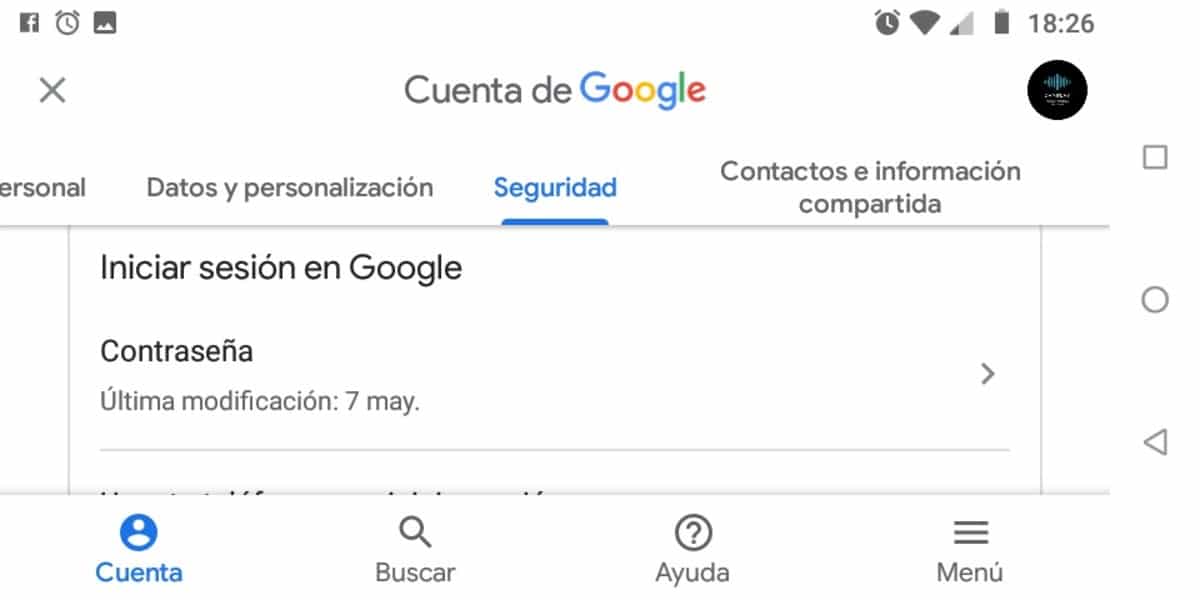
ನೀವು ಪಾಸ್ವರ್ಡ್ ಅನ್ನು ಮರೆತಿದ್ದರೆ, ಇದನ್ನು ಮಾಡಲು ಹಿಂದಿನ ಹಂತವನ್ನು ಬಿಟ್ಟುಬಿಡಿ ಮೊದಲ ಹಂತವೆಂದರೆ ಅದನ್ನು ವಿಧಾನದಿಂದ ಹಿಂಪಡೆಯುವುದು ಅದನ್ನು ಮರುಸ್ಥಾಪಿಸಲು ಸಾಧ್ಯವಾಗುವ ಮೊದಲು ಅದು ನಿಮ್ಮನ್ನು ಡೇಟಾವನ್ನು ಕೇಳುತ್ತದೆ. ಮೊದಲ ಹಂತದಂತೆ, ಬಲವಾದ ಪಾಸ್ವರ್ಡ್ ಹೊಂದಿರುವುದು ಮುಖ್ಯ ಮತ್ತು ಅದರಲ್ಲಿ ಕನಿಷ್ಠ ಕೆಲವು ದೊಡ್ಡ ಅಕ್ಷರ ಅಥವಾ ಚಿಹ್ನೆ ಇದೆ.
- ನಿಮ್ಮ Google ಖಾತೆಯನ್ನು ಮರುಪಡೆಯಲು ಆಯ್ಕೆಯನ್ನು ಪ್ರವೇಶಿಸಿ, ಇಲ್ಲಿ ನಿಮ್ಮ ಇಮೇಲ್ ಅನ್ನು ನಮೂದಿಸಿ
- ಇದು ನಿಮಗೆ ನೆನಪಿರುವ ಕೊನೆಯ ಪಾಸ್ವರ್ಡ್ ಅನ್ನು ಕೇಳುತ್ತದೆ, ನಿಮಗೆ ತಿಳಿದಿಲ್ಲದಿದ್ದರೆ, "ಇನ್ನೊಂದು ರೀತಿಯಲ್ಲಿ ಪ್ರಯತ್ನಿಸಿ" ಕ್ಲಿಕ್ ಮಾಡಿ
- ಅದು ನೀವೇ ಮತ್ತು ಬೇರೊಬ್ಬರಲ್ಲ ಎಂದು ಪರಿಶೀಲಿಸಲು ಅದು ನಿಮಗೆ ಫೋನ್ಗೆ ಅಧಿಸೂಚನೆಯನ್ನು ಕಳುಹಿಸುತ್ತದೆ. «ಹೌದು on ಅನ್ನು ಟ್ಯಾಪ್ ಮಾಡಿ ಮತ್ತು ಹೊಸ ಪಾಸ್ವರ್ಡ್ ಅನ್ನು ನಮೂದಿಸುವ ಆಯ್ಕೆಯನ್ನು ನೀವು ಬೇಗನೆ ಪಡೆಯುತ್ತೀರಿ
- ಇದು ನಿಮಗಾಗಿ ಕೆಲಸ ಮಾಡದಿದ್ದರೆ, "ಇನ್ನೊಂದು ರೀತಿಯಲ್ಲಿ ಪ್ರಯತ್ನಿಸಿ" ಆಯ್ಕೆಮಾಡಿ. ಎಸ್ಎಂಎಸ್ ಮೂಲಕ ಪರಿಶೀಲನಾ ಕೋಡ್ ಅನ್ನು ಸ್ವೀಕರಿಸುವುದು ಈಗ ಆಯ್ಕೆಯಾಗಿದೆ, ಆದರೆ ನೀವು ಈ ಪ್ಯಾರಾಮೀಟರ್ ಅನ್ನು ಈ ಹಿಂದೆ ಕಾನ್ಫಿಗರ್ ಮಾಡಬೇಕಾಗುತ್ತದೆ
- ಈ ಆಯ್ಕೆಯು ನಿಮಗಾಗಿ ಕೆಲಸ ಮಾಡದಿದ್ದರೆ, again ಇನ್ನೊಂದು ಮಾರ್ಗವನ್ನು ಪ್ರಯತ್ನಿಸಿ on ಕ್ಲಿಕ್ ಮಾಡಿ. ತಿಂಗಳು ಮತ್ತು ವರ್ಷದೊಂದಿಗೆ ನಾವು ಯಾವ ದಿನಾಂಕದಂದು ಖಾತೆಯನ್ನು ರಚಿಸುತ್ತೇವೆ ಎಂದು ಅದು ಕೇಳುತ್ತದೆ
- ಈಗ ಕೊನೆಯ ಮರುಪಡೆಯುವಿಕೆ ಆಯ್ಕೆಯೆಂದರೆ rec gmail.com ಹೊರತುಪಡಿಸಿ ಸಬ್ಡೊಮೈನ್ ಹೊಂದಿರಬಹುದಾದ ಈ ಇಮೇಲ್ಗೆ ಮೊದಲು ರಚಿಸಲಾದ ಖಾತೆಯಾದ ರಿಕವರಿ ಮೇಲ್ ಅನ್ನು ಬಳಸುವುದು.
- ಈ ಆಯ್ಕೆಗಳಲ್ಲಿ ಯಾವುದೂ ನಿಮಗಾಗಿ ಕೆಲಸ ಮಾಡದಿದ್ದರೆ, ನಮ್ಮ ಖಾತೆಯನ್ನು ಮರುಪಡೆಯಲು Google ನೇರವಾಗಿ ನಮಗೆ ಸಹಾಯ ಮಾಡುವುದು ಕೊನೆಯ ಆಯ್ಕೆಯಾಗಿದೆ. "ಇನ್ನೊಂದು ರೀತಿಯಲ್ಲಿ ಪ್ರಯತ್ನಿಸಿ" ಕ್ಲಿಕ್ ಮಾಡಿ ಮತ್ತು ಇಮೇಲ್ ಅನ್ನು ನಮೂದಿಸಿ ಮತ್ತು Google ನಿಮ್ಮನ್ನು ಕಡಿಮೆ ಸಮಯದಲ್ಲಿ ಸಂಪರ್ಕಿಸಲು ಸಾಧ್ಯವಾಗುತ್ತದೆ. ತಾಂತ್ರಿಕ ಸೇವೆಯು ಸೋಮವಾರದಿಂದ ಶುಕ್ರವಾರದವರೆಗೆ ವ್ಯವಹಾರದ ಸಮಯದಲ್ಲಿ ಕಚೇರಿ ಸಮಯದಲ್ಲಿ ಕಾರ್ಯನಿರ್ವಹಿಸುತ್ತದೆ.
